电脑待机黑屏怎么取消 电脑黑屏自动进入休眠模式怎么办
更新时间:2024-02-10 17:37:51作者:hnzkhbsb
电脑待机黑屏和自动进入休眠模式是我们在使用电脑时常遇到的问题之一,当我们长时间不操作电脑时,它会进入待机状态以节省能源。有时电脑进入待机状态后会出现黑屏问题,让人不知所措。有些电脑还会在黑屏后自动进入休眠模式,更加让人困惑。我们应该如何取消电脑的待机黑屏和自动进入休眠模式呢?下面将为大家介绍一些解决办法。
步骤如下:
1.点击台式机上的田,点击【控制面板】。
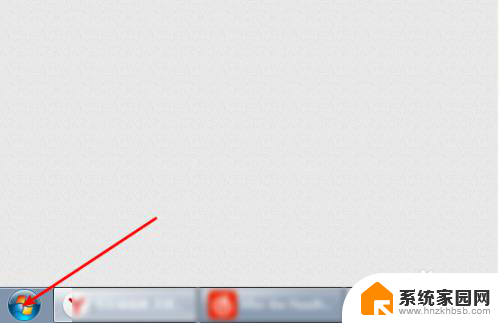
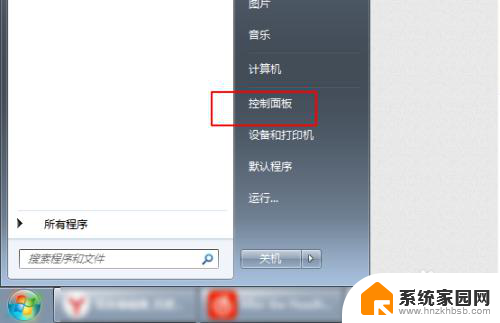
2.按照一图设置点击硬件和声音,然后点击【电源选项】。
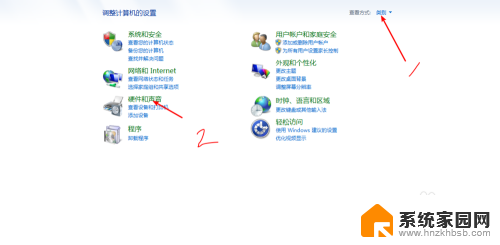
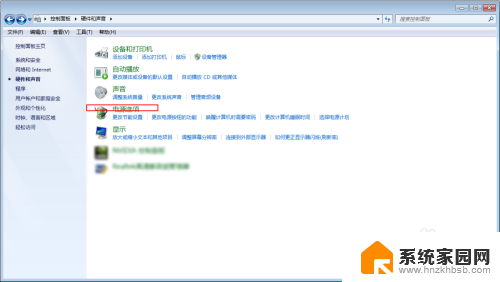
3.【选择关闭显示器时间】点击一下,然后【关闭显示器】。【使计算机进入睡眠状态】这里设置为从不。
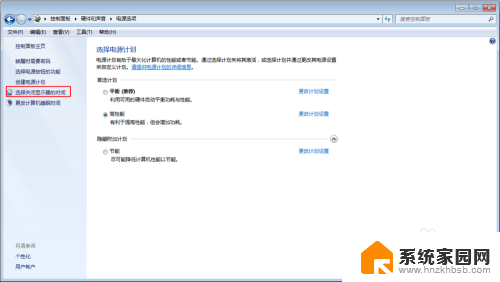
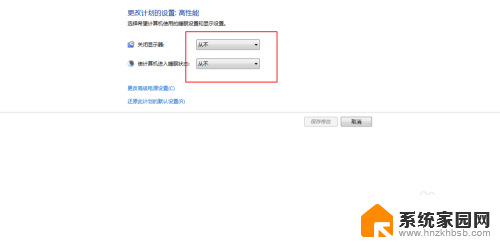
4.点击【保存修改】,那么此时电脑不会黑屏了的。
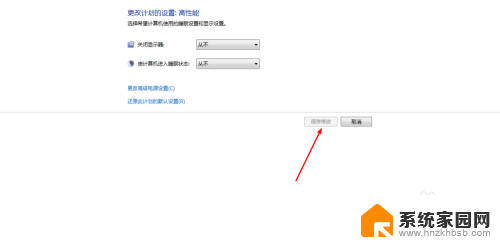
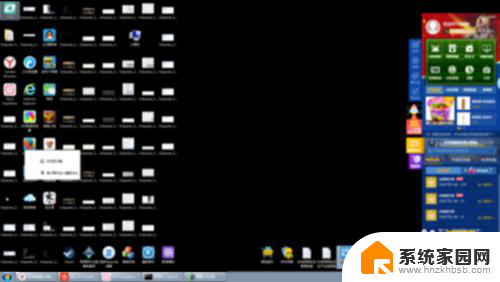
以上就是电脑待机黑屏的解决方法,如果你遇到了这个问题,可以尝试按照以上步骤来解决,希望对你有所帮助。
电脑待机黑屏怎么取消 电脑黑屏自动进入休眠模式怎么办相关教程
- 笔记本怎么休眠不关机 如何让电脑屏幕保持黑屏状态而不自动关机
- 电脑离开后自动锁屏怎么取消 win10取消电脑自动锁屏的步骤
- 笔记本电脑一直黑屏怎么办 笔记本电脑黑屏怎么处理
- 电脑不黑屏怎么设置win7 win7屏幕不黑屏设置方法
- 电脑黑屏出现ctrl+alt+deltorestart 电脑开机黑屏按Ctrl Alt Del重启
- 平板开机亮一下就黑屏了怎么办 平板电脑开机黑屏但有声音怎么办
- hp电脑忘了开机密码怎么进入安全模式 惠普电脑win10如何进入安全模式
- NVIDIA新驱动修复41个Bug!RTX 50花式黑屏、RTX 40没人管,问题得到解决
- 技嘉RTX 5060显卡采用更短小PCB设计,配备×8 PCIe金手指
- 摩根士丹利略微下调微软的增长预期,市场对微软的未来表现持谨慎态度
- win7文件夹加密软件之易捷文件夹加密软件——您的文件安全保护利器
- 耕升推出GeForce RTX 5060系列显卡:游戏加速MAX效果超强
- 英伟达对华特供版AI芯片遭遇出口管制,中国芯片制造业面临挑战
微软资讯推荐
- 1 NVIDIA新驱动修复41个Bug!RTX 50花式黑屏、RTX 40没人管,问题得到解决
- 2 win7文件夹加密软件之易捷文件夹加密软件——您的文件安全保护利器
- 3 Nvidia将在美国量产AI超级计算机,助力人工智能领域创新发展
- 4 英伟达RTX 5060系列显卡发布:性能和价格揭秘
- 5 Windows搜索神器Everything,秒杀自带搜索,快速定位文件,秒搜不必等
- 6 国产CPU竞速信创,对数码科技行业是好生意?
- 7 如何查看电脑显卡型号及性能信息的方法,详细教程揭秘
- 8 CPU厂商的新一轮较量来了!AMD、英特尔谁将称雄?
- 9 英伟达发布NVIDIA app正式版 带来统一GPU设置软件,让你轻松管理显卡设置
- 10 详细指南:如何在Windows系统中进行激活– 一步步教你激活Windows系统
win10系统推荐
系统教程推荐